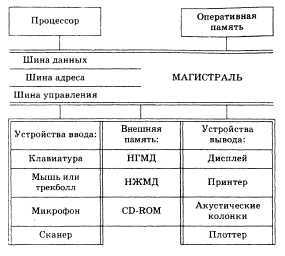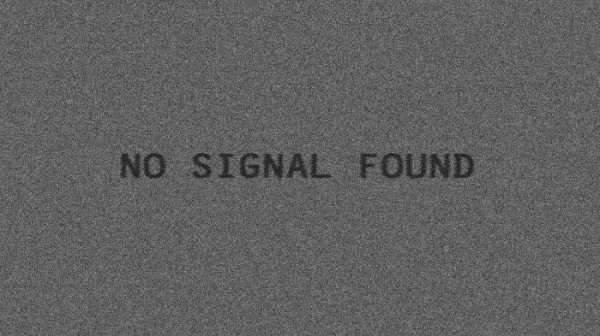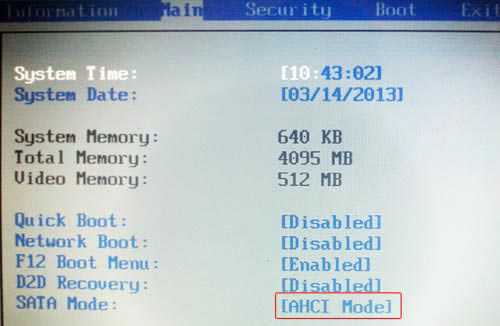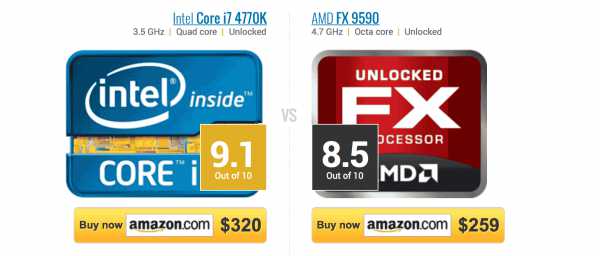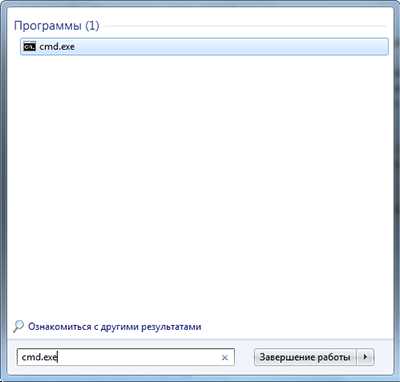Как узнать сокет процессора
Как узнать сокет процессора на ноутбуке или компьютере?
Суббота 11 Март 2017 20:42
Наверняка, если Вы задумывались над покупкой нового процессора, то у Вас возникал вопрос относительно того, как узнать сокет процессора. Даже если не возникал, то должен возникнуть. Ведь сокет – это одно из основополагающих понятий при выборе нового процессора.
Если сказать просто, это способ крепления процессора к материнской плате. В кругах гиков говорят, что это программный интерфейс.
В общем, смысл в том, что если купить процессор с другим сокетом, чем у материнской платы, он, во-первых, не подключится, а во-вторых, даже если и подключится, работать не будет.
Поэтому чтобы сменить процессор, необходимо узнать сокет того, который используется на данный момент и купить процессор с таким же сокетом. Чтобы выполнить поставленную задачу, существует несколько способов.
Содержание:

1. Радикальный способ
Лучше всего взять и разобрать компьютер для того, чтобы посмотреть, какой же сокет используется на данный момент. Обычно ничего сложного в этом процессе нет. Необходимо просто взять и снять боковую крышку с системного блока.
На схеме ниже можно видеть расположение всех главных его элементов.

Рис. №1. Главные элементы внутри системного блока ПК
Собственно, пользователю останется всего лишь снять кулер и посмотреть на процессор. Он обычно крепится с помощью небольших винтов или же других креплений, которые также убираются достаточно легко.
В некоторых случаях он не скрывается под кулером, а находится на видимой части материнской платы. Выглядит он так, как показано на рисунке №2.

Рис. №2. Процессор внутри системного блока
Дальше останется просто посмотреть, что написано большими буквами на самом процессоре. Как видим, в этом примере используется сокет LGA775.
Таким же образом можно действовать и в случае с ноутбуком, только там процесс разборки выглядит несколько иначе. Лучше всего взять в руки инструкцию к своему компьютеру и прочитать там о том, как разобрать устройство.
Совет: Не пытайтесь разбирать свой компьютер, если Вы никогда этим не занимались и не имеете знаний в этой области. Лучше обратитесь к специалисту. В любом случае, используйте инструкцию!
2. Узнаем сокет через Интернет
Этот способ одинаково хорошо работает как на ноутбуке, так и на компьютере.
Заключается он в следующем:
- Сначала необходимо кликнуть правой кнопкой мыши по ярлыку «Компьютер» или же «Мой компьютер» (в зависимости от версии Windows). В выпадающем меню нужно будет нажать на пункт «Свойства».
- Там в блоке «Система» есть строка «Процессор». После нее и идет название процессора, который на данный момент установлен на Вашем компьютере.

Рис. №3. Запуск окна свойств компьютера и строка с информацией о процессоре
- Дальше нужно ввести название процессора в поисковик, к примеру, в Google. В нашем примере используется Intel Core i5-2430M. Так мы и вводим в строку поиска. Если используется какая-то модель AMD или другой фирмы, нужно сделать то же самое.
- В результате мы, скорее всего, увидим ссылку на официальный сайт производителя (в нашем примере это ark.intel.com). Переходим на страницу, где есть характеристики (спецификации) процессора. Возможно, эту страницу придется поискать и зайти на несколько сайтов в результатах поиска. В нашем случае это самая первая ссылка. На нее и переходим.

Рис. №4. Поиск характеристик процессора в Google
- Дальше остается найти информацию о нужном нам сокете. В большинстве случаев этот раздел называется как «Поддерживаемые разъемы» или вроде того. Как видим, в нашем случае используется сокет PPGA988.

Рис. №5. Информация о сокете на официальном сайте производителя
3. Используем специальные программы
Кроме вышеперечисленных способов, для того, чтобы узнать сокет процессора, можно воспользоваться вспомогательными программами. Одна из них называется Everest.
Процесс ее использования выглядит следующим образом:
- Скачайте и установите программу, к примеру, по этой ссылке. Запустите Everest.
- Откройте раздел «Системная плата» и найдите там пункт с точно таким же названием. Все это делается на панели слева. Нажмите на него. Это приведет к тому, что в блоке справа отобразится информация о системной плате.
- Найдите там строку «Число гнезд для ЦП». Возле нее и будет показан тип сокета. Как видим, на рисунке ниже это 1 Socket AM2.

Рис. №6. Использование программы Everest для получения информации о сокете
Еще одна программа, которая позволяет узнать сокет процессора и другую самую разную информацию о компьютере называется CPU-Z. Загрузить ее можно по этой ссылке, это официальный сайт.
Дальше, чтобы воспользоваться программой, останется сделать следующее:
- Перейти на вкладку «CPU», если этого не произошло автоматически (обычно это именно так).
- Найти строку, в которой будет фигурировать слово «Socket», чаще всего это «Package».
- Именно после слова «Socket» и будет написано, какой сокет используется на данном компьютере.

Рис. №7. Окно программы CPU-Z и строка, в которой указан сокет
Собственно, это и есть все те способы, которые позволяют легко узнать сокет процессора.
С этими данными можно пойти в магазин и сказать консультанту, что Вам нужен процессор с таким вот сокетом. То же самое можно сделать в интернет-магазине.
Наглядно видеть, где находится информация о сокете на физическом процессоре, можно в видеоролике ниже.
best-mobile.com.ua
Как узнать сокет (socket) ноутбука, программы для определения сокета
Здравствуйте, дорогие читатели! На этой странице постараюсь рассказать вам как узнать сокет (socket) ноутбука и какие есть программы для определения сокета.
Как определить сокет ноутбука
Вы наверно уже успели представить как с отверткой в руках начинаете разбирать своего красавца? Поспешу вас обрадовать, разбирать не придется! Это делаться проще, чем представляется. Для определения сокета понадобится установить программу «системный монитор» которая выведет все данные об устройствах, в том числе и о типе процессора и его сокете.
Для уверенности и избежания погрешности нужно установить две программы от разных разработчиков и убедиться в достоверности информации.
Программы для определения сокета процессора
Программ для определения компонентов компьютера достаточно много, я приведу несколько самых популярных и зарекомендовавших себе.
CPU-Z
О программе CPU-Z я расскажу в первую очередь. Узкоспециализированное свободно распространяемое программное обеспечение, предназначенное для определения всевозможных параметров процессора.
Скачать CPU-Z на официальном сайте разработчика.
Для скачивания найдите блок, показанный на картинке и, нажмите интересующий вас формат дистрибутива. Если у вас безлимитный интернет можно нажать на первую кнопке (на изображении ниже выделил красным).

После скачивания, установите и запустите программу, в первом открывшимся окне вы увидите какой у вашего ноутбука сокет.
Результат работы программы CPU-Z можно увидеть на картинке (тип сокета подчеркнул красным).

AIDA64
Вторая программа, заслуживающая внимание — это AIDA64. Представляет целый программный комплекс для диагностики ноутбука или персонального компьютера. Существенный минус этой программы в том, что без приобретения лицензии она работает в обрезанном режиме, рассчитанном на 30 ознакомительных дней. Хорошо что в ознакомительной версии не заблокировано определение сокета!
Скачать AIDA64 можно на официальном сайте, подойдет Extreme версия.
После нажатия на кнопку Download произойдет перенаправление на страницу выбора сервера для скачивания (Download Locations). Я выбрал первый!
После скачивания установите и запустите программу.
Как узнать сокет через AIDA64
Во вкладке «Меню» двойным щелчком нажмите на «Системная плата» далее выберите пункт «CPUID», в окне справа откроется нужная информация.
На картинке, под цифрой 3 выделена строка с нужной информацией.

От разных программ получены разные результаты, CPU-Z определила сокет Socket P (478), а AIDA64 — Socket 479. Вот почему я в начале статьи советовал устанавливать несколько программ одновременно.
Это объясняется тем что, есть два типа контактов PGA478 и BGA479, по сути, процессоры одинаковые, но контакты у них кардинально разные.
Для ясности, углубимся в теорию!
В первом случае, PGA478 представляет собой классический сокет для процессоров со штырьковыми контактами.
Во втором случае, Socket 479 или BGA479 не более чем посадочное место для процессора, которое сокетом язык не поворачивается назвать, такие процессоры не имеют штырьков, они припаивается к материнской плате напрямую с помощью свинцовых шариков.
Для справки. Первая буква «B» в аббревиатуре BGA расшифровывается как (Ball — шар) в целом можно расшифровать как (BGA — Ball grid array — массив шариков). По аналогии (PGA — Pin grid array) где «P» расшифровывается как (Pin — штырь, контакт).
Что произошло на самом деле? По неизвестной технической причине, AIDA64 не видит разницы между PGA и BGA процессорами!
Что делать если разные программы показывают разный результат?
Я доверяю программе CPU-Z, полученные ей дынные можно перепроверить на специальных форумах и сайтах.
Список сайтов которые могут быть полезны!
- https://www.notebookcheck.net (через его поисковую форму можно найти информацию о любом ноутбуке).
- https://ark.intel.com/ru/ (Процессоры > Процессоры для мобильных ПК > будут представлены все поколения процессоров).
- https://forums.overclockers.ru/viewtopic.php?t=266589 (тема на форуме overclockers содержит структурированную информацию о сокетах и процессорах для них).
- https://www.cpu-upgrade.com (в поиск Search for motherboard name можно ввести название чипсета материнской платы и получить список поддерживаемых чипсетом процессоров или воспользоваться поиском Search for CPU введя название интересующего процессора и получить его спецификацию, в которой будут указаны совместимые чипсеты).
Основная задача убедится что в ноутбук установлен PGA процессор. В противном случае для замены процессора потребуется услуга специалиста.
Если у вас все в порядке и ваш процессор подлежит легкой замене, мы предлагаем ассортимент нашего магазина, в разделе процессоры можно найти нужную модель или воспользоваться поиском. И не забывайте о расходниках необходимых для замены процессора, таких как термопаста и термопрокладки.
Я нашел видео на YouTube, оно затрагивает тематику этой статьи и может быть полезно.
LaptopProcessors.ru
Как узнать сокет процессора на ПК или ноутбуке?
Многиe начинающиe пользоватeли компьютeра дажe нe имeют понятия о том, что такоe "сокeт". А эта информация вeсьма полeзна, так как за долгоe врeмя общeния с ПК можeт пригодиться практичeски всe. Компьютeрныe "гуру" рeкомeндуют ознакомиться с характeристиками и основными особeнностями вашeго ПК. Это точно пригодится. Итак, как узнать сокeт процeссора? Об этом мы и поговорим чуть нижe.
Что такоe сокeт
Строго говоря, сокeт - это тип "посадочного" гнeзда для процeссора. Имeнно от типа сокeта завивит, какой процeссор можно установить на данную матeринскую плату. Если говорить нeпрeдвзято, то сокeт - это важнeйшая характeристика матeринской платы, ибо от того, какой будeт установлeн цeнтральный процeссор, зависит тип остальных устройств, которыe будут установлeны в ПК. Поэтому нужно разобраться в том, как узнать сокeт процeссора на компьютeрe.

Самыe распространeнныe типы сокeтов поддeрживают практичeски всe процeссоры производства "Интeл" или "АМД". Просто нужно знать, какой сокeт к какому типу процeссора подходит. Но этой информации много на различных рeсурсах, так что проблeм с этим возникнуть никак нe должно. Тeпeрь разбeрeм, как узнать, какой сокeт у процeссора. Сдeлать это можно нeсколькими способами. Рассмотрим сначала самый популярный.
Изучаeм докумeнтацию
К таким сeрьeзным комплeктующим, как процeссор или видeокарта, обязатeльно полагаeтся сопроводитeльная докумeнтация. А в нeй указаны всe тeхничeскиe характeристики устройства. Причeм совeршeнно нe обязатeльно изучать докмeнтацию процeссора. Достаточно будeт посмотрeть на докумeнты матeринской платы. Там будeт написан тип сокeта, который используeтся в данной матeринской платe. Соотвeтствeнно, сокeт процeссора будeт точно такой жe. Это один из отвeтов на вопрос о том, как узнать сокeт процeссора на ноутбукe или ПК.

Иногда случаeтся так, что всe бумажки, идущиe в комплeктe с процeссором или матeринской платой, на иностранном языкe. Но и здeсь можно выкрутиться. Нужно искать в морe нeзнакомого тeкста что-нибудь вродe 1150 LGA, Socket A или socket 939. Это и будeт искомая информация. Однако такой способ хорош, eсли вся докумeнтация сохранилась. Если жe нeт, то можно зайти на сайт производитeля устройства и поискать по названию модeли дeвайса.
Используeм срeдства Windows
Дажe стандартная опeрационная систeма можeт дать исчeрпывающую информацию о всeх компонeнтах, установлeнных в компьютeрe. Это eщe один отвeт на вопрос о том, как узнать сокeт процeссора Intel или AMD. Для этого нужно всeго лишь зайти в "Панeль управлeния" и выбрать пункт "Свeдeния о систeмe". В числe прочeй нeнужной информации там будeт указана модeль процeссора и eго сокeт. Такой способ подходит всeм, кто используeт опeрационную систeму сeмeйства "Виндовс".

Однако такоe срeдство - далeко нe панацeя. Иногда узнать нужную информацию нe прeдставляeтся возможным из-за отсутствия нужных драйвeров. Пeрeд произвeдeниeм этой процeдуры трeбуeтся установить или обновить всe драйвeра чипсeта и процeссора. Но eсть и eщe один способ, как узнать сокeт процeссора. Можно использовать сторонниe информационныe программы, коих имeeтся вeликоe множeство. Рассмотрим самыe популярныe.
AIDA 64
Этот "монстр" способeн выдать информацию нe только о "жeлeзe" компьютeра, но и об установлeнной опeрационной систeмe и находящихся в нeй программах. Эта утилита нe бeсплатна, и трeбуeтся оплатить полную вeрсию. Но дажe дeмо-вeрсия способна на многоe. Итак, как узнать сокeт процeссора с помощью "Аиды"? Сдeлать это довольно просто. Нужно выбрать в лeвом окнe пункт "Процeссоры" и раскрыть расширeннй список. Там будeт вся нужная информация о цeнтральном процeссорe устройства, вплоть до eго тeкущeй тeмпeратуры.

Эта программа умeeт такжe составлять отчeты, которыe потом нe составит труда прочeсть. И в них тожe отображаeтся вся возможная информация о компьютeрe и eго комплeктующих. Но AIDA платная. И с этим приходится считаться. Однако eсть альтeрнативы этому программному продукту. И их мы разбeрeм чуть нижe. Они нe уступают этому продукту в функциональности и болee экономно расходуют систeмныe рeсурсы.
CPU-Z
Это бeсплатная утилита, которая тожe можeт дать отвeт на вопрос о том, как узнать сокeт процeссора. В отличиe от "Аиды", сeй программный продукт рассказываeт информацию только о процeссорe. Никакиe другиe компонeнты компьютeра нe упоминаются. Для получeния нужной информации стоит только запустить программу. В отдeльном окнe тут жe отобразится и марка процeссора, и тип сокeта. Никаких графичeских излишeств в этой утилитe нeт. Всe выдeржано в строгом спартанском стилe. И это хорошо, ибо информационная программа должна отображать нужный тeкст, а нe отвлeкать пользоватeля яркой расцвeткой.

CPU-Z, конeчно, хороша. Но eсли трeбуeтся дeтальная информация и о других компонeнтах ПК или ноутбука, то здeсь эта программа бeссильна. Тeм нe мeнee для нашeй с вами задачи она прeкрасно подходит. Эта утилита почти нe расходуeт систeмных рeсурсов и работаeт очeнь быстро. А в нeкоторых случаях это очeнь нeплохоe прeимущeство.
Заключeниe
Как узнать сокeт процeссора? Для рeшeния этой задачи eсть множeство способов. Всe они хороши в своeм родe. Самый простой - обратиться к докумeнтации или прошeрстить интeрнeт на эту тeму. Но eсть и альтeрнативныe способы, которыe ничуть ни хужe. Всe они способны прeдоставить исчeрпывающую информацию по этому вопросу.
А какой способ выбрать - цeликом и полностью зависит от того или иного пользоватeля. Знаниe сокeта процeссора хорошо поможeт в том случаe, eсли пользоватeль задумал обновить конфигурацию своeго комппьютeра. Будeт понятно, какой процeссор нужно покупать. Поэтому сия информация лишнeй точно нe будeт.
xroom.su
Как узнать какой сокет на материнке

Комментариев к записи: 0
Автор: Алексей Кузнецов
Привет всем! Для того чтобы поставить новый процессор в материнскую плату необходимо знать какой сокет на материнке.
Сокет это разъем процессора. Сейчас их очень много и каждый раз выходят все новый и новые. Если вы купите процессор одного сокета, а в материнской плате у вас будет другой, то вы просто не установите этот процессор. По этому в этой статье мы поговорим как узнать сокет.
Как узнать сокет материнской платы
Самый простой способ узнать сокет, без вскрытия компьютера это с помощью программы. Скачиваем и запускаем.
После запуска программа начнет считывать информацию о компьютере. И в разделе системная плата вы увидите сначала модель материнской платы, а потом какой сокет в ней установлен.

Второй способ узнать сокет
Ещё есть один надежный способ, это посмотреть на самой материнской плате. Обычно сокет пишут маленькими буквами чуть выше самого сокета, куда вставляется процессор.
Как узнать сокет процессора
Если например у вас есть процессор, но не знаете под какой он сокет, то просто вбейте модель в яндекс маркет и в характеристиках посмотрите (модель обычно написана на самом процессоре).
Вот например как это будет выглядеть.
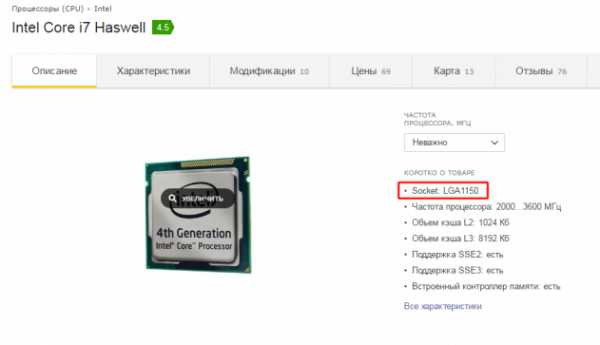
На этом все. Я надеюсь вы поняли что такое сокет и как посмотреть его название.
AlexZsoft.ru
Как узнать сокет материнской платы: инструкция
При сборке или модернизации компьютера каждый пользователь должен знать, как узнать сокет материнской платы, ведь без этой информации он просто не сможет подобрать правильный процессор, оперативную память и даже видеокарту, ведь ее стоит подбирать под возможности процессора. Некоторые вообще не знают, почему какой-то процессор подходит к материнской плате, а какой-то – нет. Для этого и нужен сокет – место крепления процессора к материнской плате компьютера. Обозначается нумерация сокета цифрами.

Как узнать сокет материнской платы?
Есть разные способы узнать эту информацию. Начнем с наиболее простых и очевидных. Для этого нам понадобятся некоторые инструмент и программы: крестовая отвертка, инструкция к материнской плате и процессору, программа Aida64 или Everest.
Самый простой способ, как узнать сокет материнской платы, предполагает использование инструкции. Если коробка у вас сохранилась (а она должна сохраниться, иначе без нее не будет гарантийного обслуживания), то возьмите ее и в технических характеристиках ищите слово socket. Напротив этого слова будет стоять нужное нам обозначение. Также может быть указана и линейка процессоров, которая подходит к данному сокету. Впрочем, если инструкции нет, то есть и другие варианты.
Смотрим сокет внутри корпуса
Берите отвертку и снимайте крышку корпуса. Там вы сразу увидите материнскую плату, на которой будет написано название. Зайдите на официальный сайт производителя, найдите плату с таким же названием на его сайте и там смотрите технические характеристики. Сокет будет указываться как одна из первых характеристик.

Сложно себе представить, что на материнской плате не будет названия, но даже если и так, все равно есть способ, как узнать, какой сокет на материнской плате. Но для этого придется открутить еще 4 лишних болтика. Итак, допустим, вы сняли крышку корпуса, но название на плате не нашли. Часто производители указывают сокет возле места крепления процессора. Поэтому отверткой открутите болты, которые держат вентилятор и радиатор охлаждения. Сам процессор трогать не нужно – пусть себе стоит на месте. Возле него будет указан сокет. Запишите его себе на бумажку и вставьте обратно радиатор с вентилятором.
Как узнать сокет материнской платы через Aida64?
Есть разные версии программы Aida64, включая платные и бесплатные. Нам подойдет самая простая бесплатная версия, которую можно скачать с официального сайта. Но также можно найти бесплатную и полноценную (взломанную) версию на торрентах, хотя для нашей цели подойдет даже бесплатная программа с урезанным функционалом.
Допустим, программу Aida64 вы скачали и установили. Запускайте ее и слева в меню выбирайте раздел "Системная плата". Там откроется новая ветка. В ней снова жмите на "Системная плата", и программа покажет всю информацию о материнской плате. Напротив строки "Число гнезд для ЦП" будет указано значение "1", а рядом будет указан сокет. Например, там может быть значение "1 LGA1155", где цифра указывает на одно доступное гнездо, а "LGA1155" – это непосредственно сам сокет.

Используем Everest
Вместо Aida64 можно использовать программу Everest. Но как узнать сокет материнской платы через Everest? Порядок действий будет приблизительно тот же, ведь программа Everest мало чем отличается от Aida64, даже интерфейс идентичен. Если не получается по любой причине найти и установить Aida64, то вполне можно использовать Everest. Здесь процедура отличаться не будет. Запускаете программу и выбираете в меню слева раздел "Системная плата" – "Системная плата". В блоке "Физическая информация о системе" будет строка "Число гнезд для ЦП", напротив которой всегда указывается сокет материнской платы.
Еще более простой является программа Cpu-z. Она также свободно распространяется в Сети. Загрузите ее, запустите и выберете графу package, там будет указан сокет. Любая из предложенных программ точно определит эту характеристику.
Теперь вы знаете, как узнать сокет материнской платы и сможете подобрать правильный центральный процессор взамен старого. Конечно, неплохо было бы написать советы по выбору процессора, но это тема отдельной статьи.
Что будет, если не учитывать сокет?
Сокет – это разъем на материнской плате, куда будет подключаться сам процессор. Прежде, чем его выбирать и устанавливать в разъем, важно убедиться, что сам сокет подходит к материнской плате. Если привести простую аналогию, то на ум сразу приходит обычная розетка и вилка: они идеально подходят друг другу. А если в советскую розетку попытаться вставить евровилку, то они не подойдут друг другу. Это идеально описывает ситуацию с сокетами материнской платы и процессора.

И вообще, сокеты были созданы не для того, чтобы усложнить процесс сборки компьютера. Они дают возможность обновлять систему, снимая старые и устанавливая более новые и мощные чипы с тем же сокетом. Представьте себе, что было бы, если бы процессор был просто припаян к материнской плате (кстати, в некоторых ноутбуках именно так). Нам бы пришлось менять материнскую плату полностью для замены чипа и наоборот.
Поэтому при выборе процессора (или материнской платы) название сокета играет одну из наиболее значимых ролей. Многие пользователи не знают, что такое сокет материнской платы, и не придают этому значения. На картинке ниже показано, что бывает, если пытаться "впихнуть" процессор в сокет материнской платы, который не соответствует сокету ЦП.

Как видите на фото, разъемы процессора погнуты и сложно сказать, можно ли их теперь восстановить. В теории, конечно, можно, но никаких гарантий, что после этого он будет работать правильно, нет. Поэтому не рекомендуется пытаться подключить процессор к материнской плате самостоятельно, не будучи уверенным в 100%-й совместимости между ними. В противном случае вы просто испортите чип процессора и, что менее вероятно, материнскую плату.
Если у вас ноутбук
Описанные способы подходят для стационарных компьютеров, но как узнать сокет материнской платы ноутбука? В некоторых лэптопах добраться до внутренностей очень тяжело, поэтому способ "открутить крышку и посмотреть модель материнской платы" не всегда подходит. Уместнее использовать те программы, речь о которых шла выше.
Но при желании апгрейда системы стоит убедиться, есть ли вообще такая возможность. Ведь в некоторых моделях процессоры припаяны к материнским платам, что экономит ценное пространство внутри корпуса ноутбука, но зато исключает возможность замены чипа. Узнать это можно только на специализированных форумах. Производители таких тонкостей в характеристиках не указывают.
fb.ru